我的Apple TV越獄了…
自從某個長輩推我買這顆Apple TV ver.2之後,我對這台機器的性能可以操到甚麼程度就變得很好奇,加上非常親民的價格(蘋果的東西能賣這個價格還不夠佛心嗎 XD),讓我不知不覺就掏錢了…(遮臉)
剛買回來的Apple TV,功能大概就是下面幾項:
- 看看電影/電視預告片
國外幾家數位播放的串流業者都已經在Apple TV上築巢,不過也僅止於看看預告片,因為台灣沒有Apple TV商店支援,不能買正片…。也可以看看YouTube上一些熱門影片,整體來說這部分只能當個玩具玩玩。
- 連結電腦上的iTunes
Apple TV上一個非常重要的功能,便是家庭分享,如果你的區域網路設定ok(都在同一個網段下,如:192.168.1.xxx),打開之後利用自己的Apple帳號同步,就可以跟區域網路上所有iTunes裝置以及iOS裝置作溝通,iOS 4.2.1之後更是開放了AirPlay,讓iPhone/iPad化身無線影音訊號源,還可以當成遙控器控制iTunes/Apple TV。
其實如果長期以來有在整理iTunes的話,其實你已經擁有一個超完善的音樂資料庫了,這也是我在敗了iPhone之後,痛定思痛轉而整理iTunes,開花結果的收穫。(關於iTunes的整理,原本要寫在轉檔系列文中,但拖到現在還沒動筆 XD)
但由於Apple TV內建的影片支援格式只有mp4,而且必須靠iTunes才能做到分享,不怎麼方便,因此讓我有想JB的衝動,加上知名的JB軟體綠毒也放出了支援Apple TV JB的懶人版軟體,乾脆就來動個刀,讓他能支援更多功能!
首先你需要的工具有:
- PC一台(負責JB用,這裡我用的是Windows的方法)
- microUSB線一條(不是"mini"USB喔,"micro"USB的接頭更小更扁,燦坤買的到可以去問問,鍍金的一條99)
- Apple TV內附電源線(JB時會用到,請插在插座,先不要插上Apple TV)
- 綠毒的JB程式(到他的網站去,下載Windows版本,下載後應該是RC6)
- 將Apple TV插上microUSB線,連結至電腦(7秒內)
- 將Apple TV電源線插上(3秒內)
- "按住"Apple TV搖控器上的"Menu"及"Play/Pause"兩個按鈕(7秒內)
- 放開剛剛按住的按鈕(3秒內)
若是失敗,程式中間會出現一個"Try Again"的按鈕,那就照剛剛的步驟重來一遍吧;成功的話左下角的按鈕會亮起並寫著"Jailbreak",開心的給他按下去吧,等綠色Bar跑完,你已經JB成功了!
至於JB之後的設定...其實我後來發現[分享] 這才叫做 Apple TV - Apple TV 2g 全越獄記錄(JB iOS 4.2.1 via greenpois0n)這個討論已經寫的很詳細了,我這篇等於是多寫的,可以連過去參考一下。
我的Apple TV越獄了…
 Reviewed by Chuiyi
on
3月 14, 2011
Rating:
Reviewed by Chuiyi
on
3月 14, 2011
Rating:
 Reviewed by Chuiyi
on
3月 14, 2011
Rating:
Reviewed by Chuiyi
on
3月 14, 2011
Rating:

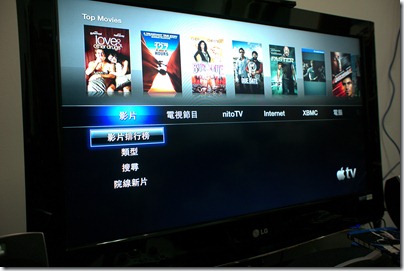
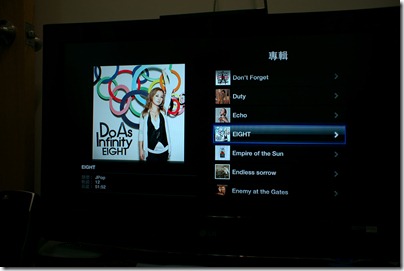


想請教一下怎麼設定:如果你的區域網路設定ok(都在同一個網段下,如:192.168.1.xxx)
回覆刪除一直無法開啟家庭分享~
ATV跟ITUNES無法連上!!
家庭共享的話, 需要設定Apple帳號才可以喔,
回覆刪除換句話說, Apple TV和你PC上的iTunes都要連上網路,
然後把你的Apple帳密設定進去Apple TV之後, 在PC端那裏開啟iTunes->進階->開啟家庭共享,
這樣應該就可以在同一個網域下分享影音了...
比較麻煩的是你PC端的iTunes要開著, 家庭分享功能才有作用, 如果沒有Apple帳號的話可以免費申請